如何使用快捷方式應用程式在iPhone上尋找新新增的聯絡人
您是否曾經經歷過完全忘記或無法回憶起最近在iPhone上保存了某人的聯絡人的情況?如果是,您不必再擔心這一點。在深入研究此事並對其進行研究後,我們找到了一個解決方案/技巧,您可以在快捷方式的幫助下找到iPhone上所有最近新增的聯絡人。在本文中,您將了解如何利用步驟簡化的方法,以捷徑在iPhone上檢查新增聯絡人。
如何使用捷徑在iPhone上檢查新新增的聯絡人
步驟1: 首先,您應該在iPhone上開啟捷徑應用程式。
第2步: 捷徑應用程式開啟後,您必須點擊右上角的加號圖示,如下所示。
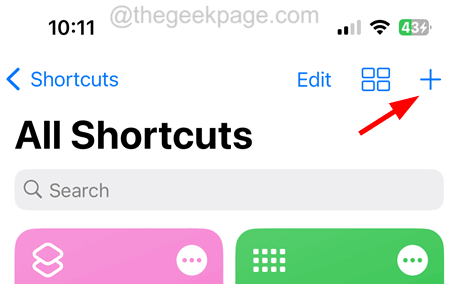
步驟3:開啟新的捷徑彈出視窗後,鍵入 尋找聯絡人 在名為「搜尋應用程式與動作」的搜尋欄上。
步驟4:然後選擇 尋找聯絡人 選項下 聯絡我們 選項如圖所示。
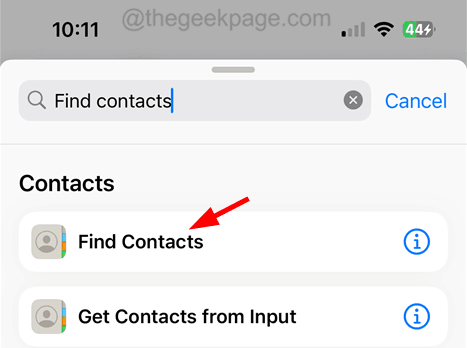
步驟5:完成後,點選 無 排序方式選項。
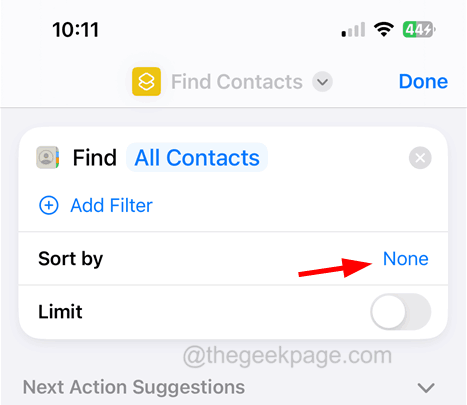
步驟6:現在選擇 建立日期 下拉清單中的選項 排序依據 選項如下方的螢幕截圖所示。
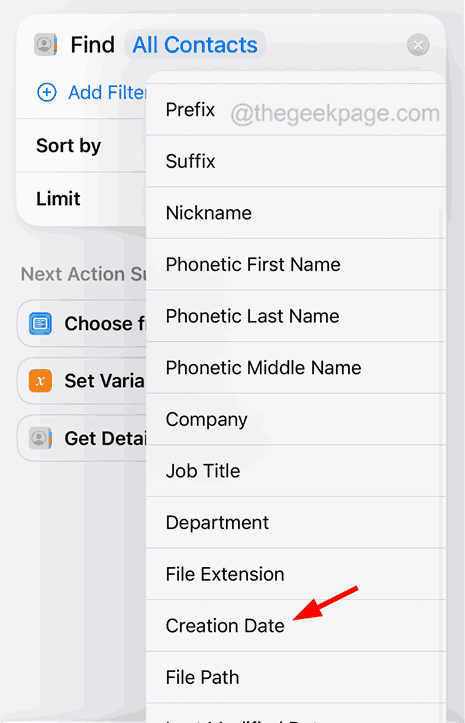
步驟7: 從清單中選擇建立日期後不久,您將看到「訂購」選項。
步驟8:先點選最舊的。
步驟9: 現在點選 最新第一個 下拉清單中的選項。
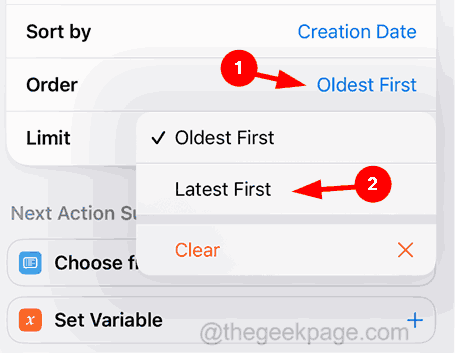
步驟10: 然後,透過開啟其開關來啟用「限制」選項。
步驟11: 就在「限制」下方,您可以透過點擊減號或加號來設定要檢索的最新新增的聯絡人數量,以分別增加或減少。
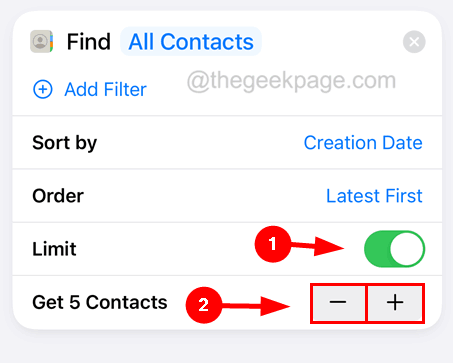
步驟12: 現在,您必須再次鍵入 顯示結果 在底部的搜尋欄中。
步驟13:選擇 顯示結果 檔案下的選項,如下圖所示。
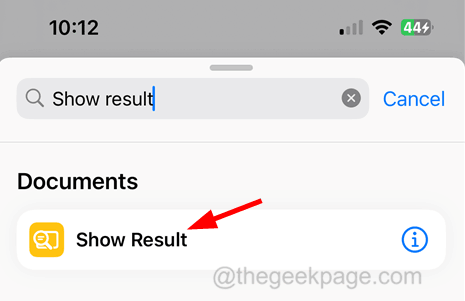
步驟14:完成後,您應該透過點擊頂部的捷徑名稱並按一下重新命名來重新命名此捷徑。
步驟15:將此捷徑重新命名為「新新增的捷徑」或您想要的任何內容。
步驟16: 最後,點選 完成 選項。
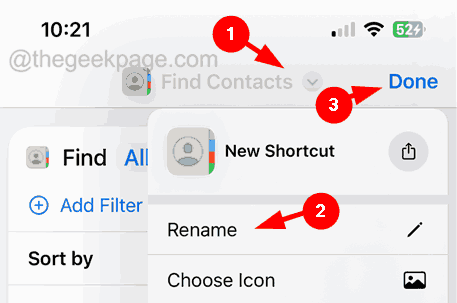
步驟17: 成功建立捷徑後,您只需點擊捷徑即可執行它。
步驟18:另外,您可以將其新增至主螢幕,而不是前往「捷徑」應用程式並執行此捷徑。
步驟19:為此,請長按此快捷方式,然後從上下文選單中選擇「共享」選項,如下所示。
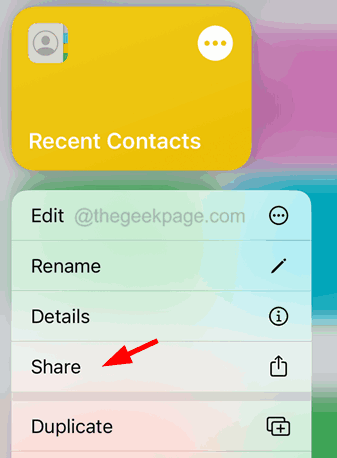
步驟20:現在向下捲動上下文選單,然後按一下新增至主畫面。
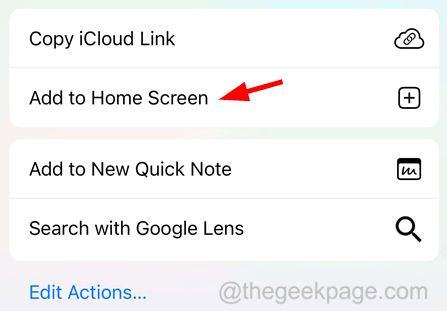
步驟21:然後點擊右上角的“新增”,如圖所示。
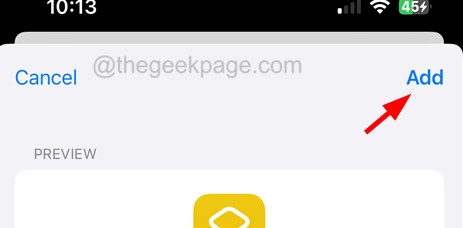
步驟22:您需要做的就是前往主螢幕,然後點擊新建立的捷徑圖示以查看結果。
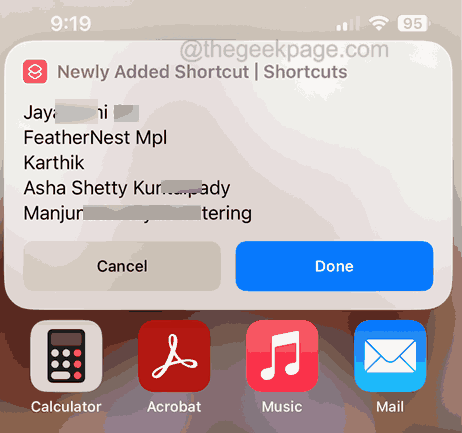
以上是如何使用快捷方式應用程式在iPhone上尋找新新增的聯絡人的詳細內容。更多資訊請關注PHP中文網其他相關文章!

熱AI工具

Undresser.AI Undress
人工智慧驅動的應用程序,用於創建逼真的裸體照片

AI Clothes Remover
用於從照片中去除衣服的線上人工智慧工具。

Undress AI Tool
免費脫衣圖片

Clothoff.io
AI脫衣器

AI Hentai Generator
免費產生 AI 無盡。

熱門文章

熱工具

記事本++7.3.1
好用且免費的程式碼編輯器

SublimeText3漢化版
中文版,非常好用

禪工作室 13.0.1
強大的PHP整合開發環境

Dreamweaver CS6
視覺化網頁開發工具

SublimeText3 Mac版
神級程式碼編輯軟體(SublimeText3)

熱門話題
 如何在iPhone中使Google地圖成為預設地圖
Apr 17, 2024 pm 07:34 PM
如何在iPhone中使Google地圖成為預設地圖
Apr 17, 2024 pm 07:34 PM
iPhone上的預設地圖是Apple專有的地理位置供應商「地圖」。儘管地圖越來越好,但它在美國以外的地區運作不佳。與谷歌地圖相比,它沒有什麼可提供的。在本文中,我們討論了使用Google地圖成為iPhone上的預設地圖的可行性步驟。如何在iPhone中使Google地圖成為預設地圖將Google地圖設定為手機上的預設地圖應用程式比您想像的要容易。請依照以下步驟操作–先決條件步驟–您必須在手機上安裝Gmail。步驟1–開啟AppStore。步驟2–搜尋“Gmail”。步驟3–點選Gmail應用程式旁
 升級微信最新版本的步驟(輕鬆掌握微信最新版本的升級方法)
Jun 01, 2024 pm 10:24 PM
升級微信最新版本的步驟(輕鬆掌握微信最新版本的升級方法)
Jun 01, 2024 pm 10:24 PM
不斷推出新版本以提供更好的使用體驗,微信作為中國的社交媒體平台之一。升級微信至最新版本是非常重要的,家人和同事的聯繫、為了保持與朋友、及時了解最新動態。 1.了解最新版本的特性與改進了解最新版本的特性與改進非常重要,在升級微信之前。效能改進和錯誤修復,透過查看微信官方網站或應用程式商店中的更新說明、你可以了解新版本所帶來的各種新功能。 2.檢查目前微信版本我們需要檢查目前手機上已安裝的微信版本、在升級微信之前。點擊,打開微信應用“我”然後選擇,菜單“關於”在這裡你可以看到當前微信的版本號,。 3.打開應
 此 Apple ID 尚未在 iTunes Store 中使用:修復
Jun 10, 2024 pm 05:42 PM
此 Apple ID 尚未在 iTunes Store 中使用:修復
Jun 10, 2024 pm 05:42 PM
使用AppleID登入iTunesStore時,可能會在螢幕上拋出此錯誤提示「此AppleID尚未在iTunesStore中使用」。沒有什麼可擔心的錯誤提示,您可以按照這些解決方案集進行修復。修正1–更改送貨地址此提示出現在iTunesStore中的主要原因是您的AppleID個人資料中沒有正確的地址。步驟1–首先,開啟iPhone上的iPhone設定。步驟2–AppleID應位於所有其他設定的頂部。所以,打開它。步驟3–在那裡,打開“付款和運輸”選項。步驟4–使用面容ID驗證您的存取權限。步驟
 如何關閉微信視訊號碼?微信視訊號關閉的詳細步驟
Jan 02, 2024 pm 11:57 PM
如何關閉微信視訊號碼?微信視訊號關閉的詳細步驟
Jan 02, 2024 pm 11:57 PM
要了解微信視訊號碼的關閉方法,首先需要知道微信這款聊天軟體的功能非常豐富。對於不同的人來說,微信視訊號碼有著不同的作用。對一般人而言,微信影片號碼只是分享個人拍攝的短影片的管道,可以將一些有趣的微信影片分享出去。而對於其他一些人來說,他們利用微信影片號碼來吸引流量。自然而然地,他們可能無法接受噴子和槓精的評論,因此想要關閉微信視頻號。接下來,本站小編將為大家介紹微信視頻號的關閉方法,有興趣的朋友們快來看看吧微信視頻號關閉操作步驟如下:我們首先打開微信,進入主頁面後,點擊底部的"我"按鈕,這將帶我們到一
 Shazam應用程式在iPhone中無法運作:修復
Jun 08, 2024 pm 12:36 PM
Shazam應用程式在iPhone中無法運作:修復
Jun 08, 2024 pm 12:36 PM
iPhone上的Shazam應用程式有問題? Shazam可協助您透過聆聽歌曲找到歌曲。但是,如果Shazam無法正常工作或無法識別歌曲,則必須手動對其進行故障排除。修復Shazam應用程式不會花費很長時間。因此,無需再浪費時間,請按照以下步驟解決Shazam應用程式的問題。修正1–禁用粗體文字功能iPhone上的粗體文字可能是Shazam無法正常運作的原因。步驟1–您只能從iPhone設定執行此操作。所以,打開它。步驟2–接下來,開啟其中的「顯示和亮度」設定。步驟3–如果您發現啟用了“粗體文本
 Win11系統管理員權限取得步驟詳解
Mar 08, 2024 pm 09:09 PM
Win11系統管理員權限取得步驟詳解
Mar 08, 2024 pm 09:09 PM
Windows11作為微軟最新推出的作業系統,深受廣大用戶喜愛。在使用Windows11的過程中,有時候我們需要取得系統管理員權限,以便進行一些需要權限的操作。接下來將詳細介紹在Windows11中取得系統管理員權限的步驟。第一步,點擊“開始功能表”,在左下角可以看到Windows圖標,點擊該圖標即可開啟“開始功能表”。第二步,在「開始功能表」中尋找並點擊「
 iPhone螢幕截圖不起作用:如何修復
May 03, 2024 pm 09:16 PM
iPhone螢幕截圖不起作用:如何修復
May 03, 2024 pm 09:16 PM
螢幕截圖功能在您的iPhone上不起作用嗎?截圖非常簡單,因為您只需同時按住「提高音量」按鈕和「電源」按鈕即可抓取手機螢幕。但是,還有其他方法可以在設備上捕獲幀。修復1–使用輔助觸控使用輔助觸控功能截取螢幕截圖。步驟1–轉到您的手機設定。步驟2–接下來,點選以開啟「輔助功能」設定。步驟3–開啟「觸摸」設定。步驟4–接下來,開啟「輔助觸控」設定。步驟5–打開手機上的「輔助觸控」。步驟6–打開“自訂頂級選單”以存取它。步驟7–現在,您只需將這些功能中的任何一個連結到螢幕擷取即可。因此,點擊那裡的首
 iPhone中缺少時鐘應用程式:如何修復
May 03, 2024 pm 09:19 PM
iPhone中缺少時鐘應用程式:如何修復
May 03, 2024 pm 09:19 PM
您的手機中缺少時鐘應用程式嗎?日期和時間仍將顯示在iPhone的狀態列上。但是,如果沒有時鐘應用程序,您將無法使用世界時鐘、碼錶、鬧鐘等多項功能。因此,修復時鐘應用程式的缺失應該是您的待辦事項清單的首位。這些解決方案可以幫助您解決此問題。修復1–放置時鐘應用程式如果您錯誤地從主畫面中刪除了時鐘應用程序,您可以將時鐘應用程式放回原位。步驟1–解鎖iPhone並開始向左側滑動,直到到達「應用程式庫」頁面。步驟2–接下來,在搜尋框中搜尋「時鐘」。步驟3–當您在搜尋結果中看到下方的「時鐘」時,請按住它並





